یکی از پرسشهای کاربران سیستم عامل ویندوز 10 توانایی فعال و غیر فعال کردن ابزار امنیتی ویندوز دیفندر است. ویندوز دیفندر یا به عبارت دقیقتر، ضدویروس ویندوز 10 برای محافظت از سیستم در برابر تهدیدات هکری فعال است و قادر است از طریق ارائه یک مکانیزم نظارت بلادرنگ از سیستم کاربران در برابر تهدیدها محافظت کند. با این حال، گاهی اوقات برای نصب و یا استفاده از برخی برنامه ها و یا شرایط دیگر نیاز به غیرفعال کردن آن می باشد. در ادامه این مطلب به غیرفعال کردن آنتی ویروس ویندوز 10 می پردازیم.
همچنین بخوانید: خاموش كردن آنتي ويروس ویندوز 11
چگونه آنتی ویروس ویندوز 10 را خاموش کنیم؟
برای خاموش کردن آنتی ویروس ویندوز 10 مراحل زیر را دنبال کنید، با این حال، به خاطر داشته باشید اگر این کار را انجام دهید، ممکن است دستگاه شما در برابر تهدیدات آسیبپذیر باشد.
در کادر جستوجوی ویندوز عبارت windows security را تایپ کنید و روی گزینه ظاهر شده کلیک کنید.
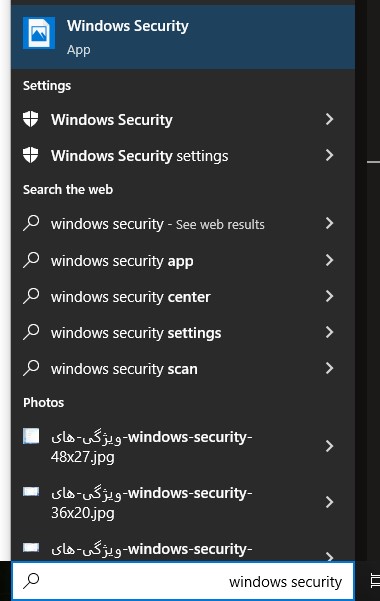
در ادامه، روی گزینه Virus & threat protection کلیک کنید.
در بخش Virus & threat protection settings روی گزینه Manage settings کلیک کنید.
اکنون تیک مربوط به محافظت بلانگ Real-time protection را غیرفعال کنید.
هنگامی که ضدویروس را غیر فعال میکنید به این نکته دقت کنید که اسکنهای برنامهریزی شده بازهم اجرا میشوند. با این حال، فایلهایی که دانلود یا نصب میشوند تا زمان اسکن برنامهریزی شده مورد ارزیابی قرار نمیگیرند.
نکتهای که باید در این زمینه به آن دقت کنید این است که پس از راهاندازی مجدد سیستم، آنتی ویروس دوباره به طور خودکار فعال میشود. همچنین، میتوانید بر مبنای دستورالعملهایی که در پاراگراف بعد به آن اشاره میکنیم، آن را دومرتبه فعال کنید تا به شکل بلادرنگ از سیستم محافظت کند.
درست است که روش فوق، یک راهحل دائمی نیست، اما بهترین گزینه برای غیرفعال کردن موقت ضد ویروس در شرایطی است که قصد اعمال تغییرات در سیستم یا نصب برنامههایی را دهید که ضد ویروس اجازه انجام این کار را نمیدهد.
غیرفعال کردن آنتی ویروس ویندوز 10 بصورت دائمی
اگر میخواهید ضد ویروس ویندوز 10 را برای همیشه غیرفعال کنید، میتوانید از ابزار Group Policy ویندوز استفاده کنید. البته، برای انجام این کار باید ویژگی Tamper Protection را نیز غیرفعال کنید. در ویندوز 10، ویژگی Tamper Protection قابلیتی است که از ویندوز در برابر تغییرات و نصب ناخواسته برنامهها محافظت میکند.
برای غیرفعال کردن ضد ویروس ویندوز 10 به این شیوه مراحل زیر را دنبال کنید:
در کار جستوجوی ویندوز عبارت gpedit.msc را بنویسید و روی گزینه پیدا شده کلیک کنید تا ocal Group Policy Editor باز شود.
به مسیر Computer Configuration > Administrative Templates > Windows Components > Microsoft Defender Antivirus Double-click بروید. روی خطمشی Turn off Microsoft Defender Antivirus کلیک کنید.
برای غیرفعال کردن دائمی آنتی ویروس ویندوز 10 گزینه Enabled را انتخاب کنید.
روی دکمه Apply کلیک کنید و در ادامه دکمه OK را کلیک کنید.
اکنون، سیستم را مجددا راهاندازی کنید.
پس از تکمیل مراحل، فوق آنتی ویروس ویندوز 10 برای همیشه غیرفعال میشود، اما آیکن “shield” در نوار وظیفه باقی میماند، زیرا بخشی از برنامه امنیتی ویندوز است و تنها به برنامه ضد ویروس اختصاص ندارد. اگر در آینده تصمیم گرفتید که ویژگی فوق را فعال کنید، مشکلی در این زمینه وجود ندارد. همان دستورالعملهای ذکر شده در باالا را تکرار کنید تا تنظیمات لغو شوند. فق دقت کنید که به جای گزینه Enabled گزینه Not Configured را انتخاب کنید.
چگونه آنتیویروس ویندوز 10 را روشن کنیم؟
این فرآیند به سادگی انجام میشود. برای روشن کردن Microsoft Defender، مراحل زیر را دنبال کنید:
در کادر جستوجوی ویندوز عبارت windows security را تایپ کنید و روی گزینه ظاهر شده کلیک کنید. در ادامه، روی گزینه Virus & threat protection کلیک کنید.
در بخش Virus & threat protection settings روی گزینه Manage settings کلیک کنید.
اکنون تیک مربوط به محافظت ابرمحور و بلانگ که تحت عنوان Cloud-delivered protection و Real-time protection وجود دارند را فعال کنید.
آیا غیرفعال کردن آنتیویروس ویندوز 10 بی خطر است؟
غیر فعال کردن ضد ویروس ویندوز 10 در شرایطی مشکلساز نیست که از سیستم به شکل ایزوله استفاده کنید، آن را به اینترنت متصل نکنید یا رسانههای خارجی به آن متصل نکنید. همچنین، مشکل زمانی ایجاد می شود که آن را بدون ارائه جایگزین مناسبی غیرفعال کنید. به همین دلیل، باید اطمینان حاصل کنید که هنگام غیر فعال کردن آن، یک بسته امنیتی قدرتمند در اختیار دارید.
چرا باید آنتی ویروس ویندوز 10 را خاموش کنیم؟
ویندوز دیفندر (Windows Defender) که اکنون با نام مایکروسافت دینفدر (Microsoft Defender) شناخته میشود، نرمافزار آنتی ویروس داخلی ویندوز است که به شکل رایگان در این سیستم عامل قرار گرفته و هنگامی که ویندوز را روی سیستمی نصب میکنید به طور خودکار فعال میشود.
درست است که ویندوز 10 طیف گستردهای از قابلیتها را به شکل از پیش پیکربندی شما در اختیار ما قرار میدهد، اما همه تنظیمات و پیکربندیهای نرمافزاری پیشفرض نصب شده روی آن مفید نیستند و برخی از آنها نیازمند تغییراتی هستند. پرسش مهمی که در ارتباط با ضد ویروس ویندوز 10 مطرح میشود این است که چرا باید Microsoft Defender در ویندوز 10 را غیر فعال کنیم و چگونه اطمینان حاصل کنیم کاری که انجام میدهیم بدون خطر است؟ در ادامه، به پنج دلیل مهم در این زمینه اشاره میکنیم.
نصب یک نرمافزار آنتی ویروس دیگر
هنگامی که صحبت از نرمافزار امنیتی و آنتی ویروس به میان میآید، اصل دو محصول امنیتی داشتن بهتر از یک مورد است، صدق نمیکند. مهم نیست از یک آنتی ویروس رایگان، مثل Bitwarden یا Avast استفاده کنید یا یک مجموعه امنیتی کامل را روی سیستم خود نصب کنید. به طور معمول، نرمافزارهای ضد ویروس، هنگامی که کنار یکدیگر نصب میشوند به درستی کار نمیکنند و این قضیه در ارتباط با ویندوز دینفدر نیز صدق میکند. البته، مایکروسافت تمام تلاش خود را انجام داده تا محصولش بتواند در کنار ابزارهای امنیتی دیگر کار کند، اما به طور خودکار، هنگامی که یک نرمافزار امنیتی را روی سیستم نصب میکنید، به طور خودکار ویندوز دینفدر را غیر فعال میکند تا مطمنن شود، تداخلی در عملکرد مکانیزمهای امنیتی به وجود نمیآید.
در شرایطی که ویندوز دیفندر میتواند در صورت شناسایی آنتی ویروس دیگری به منظور پیشگیری از تداخل، به شکل خودکار خاموش شود، اما تضمینی در این زمینه وجود ندارد. از آنجایی که ویندوز دیفندر یک آنتی ویروس است که مسئول اسکن دائمی سیستم به منظور شناسایی فعالیتهای مشکوک و تکثیر کرمها یا فایلهای مخرب است که نشانههایی از آلودگیها را دارند، با اینحال، این پتانسیل را دارد تا آنتی ویروس دیگری را که کار خود را انجام میدهد را شناسایی کرده و عملکردش را متوقف کند، البته، برعکس این قضیه نیز وجود دارد.
هنگامی که دو نرمافزار آنتی ویروس را روی سیستم نصب کنید و به طور همزمان آنها را فعال کنید، قادر نیستید از تمامی مزایای هر دو محصول استفاده کنید و برعکس با مشکلات مختلفی مثل خرابیهای مکرر نرمافزار و استفاده بیش از اندازه از منابع سیستمی روبرو میشوید که ممکن است باعث کندی عملکرد سیستم شده یا در نهایت خرابی سیستم عامل را به همراه داشته باشد.
نگرانیهای حفظ حریم خصوصی
نرمافزار آنتی ویروس با هدف تضمین بالاترین سطح از امنیت طراحی شده و قرار نست از حریم خصوصی محافظت کند. هنگامی که از یک ضد ویروس مثل ویندوز دیفندر یا نرمافزارهای ثالث استفاده میکنید، به آنتی ویروس اجازه دسترسی کامل به تمام فایلها و ترافیک وب خود را میدهید.
در حالی که اکثر ارائهدهندگان آنتی ویروس به کاربران اطمینان میدهند که از آنها جاسوسی نمیکنند یا هیچ نوع دادهای را جمعآوری نمیکنند، اما تضمین روشنی در این زمینه وجود ندارد.
صرف نظر از اینکه شرکت آنتی ویروس دارای سابقهای روشن است یا خیر، اگر نگرانیهای جدی در مورد حفظ حریم خصوصی دارید یا از دستگاه خود برای دسترسی و مدیریت دادههای بسیار حساس استفاده میکنید، استفاده از یک نرمافزار آنتی ویروس درجه یک ممکن است، بهترین گزینه باشد.
استفاده از پردازنده مرکزی و حافظه اصلی
آنتی ویروس شما همانند برنامههای کاربردی نصب شده روی سیستم از منابع دستگاه در حین کار استفاده میکند. به بیان دقیقتر، از پردازنده مرکزی، فضای دیسک و حافظه اصلی برای انجام کارهای خود استفاده میکند، اما برخلاف اکثر برنامههای ضد ویروس، فعالیت ویندوز دینفدر هرگز متوقف نمیشود.
این محصول امنیتی همواره در پس زمینه فعال است و سیستم را برای شناسایی ویروسها، بدافزارها و جاسوسافزارها اسکن میکند. در برخی موارد و به ویژه هنگامی که از سیستمی با منابع سیستمی نه چندان بالا استفاده میکنید، این مسئله ممکن است مشکلساز شود.
نکتهای که باید در ارتباط با ویندوز دیفندر به آن دقت کنید این است که همواره بخشی از توان محاسباتی سیستم شما را به خود اختصاص میدهد و گاهی در استفاده از پردازنده مرکزی و حافظه اصلی حریص عمل میکند.
هنگامی که یک اسکن عمیق اجرا میکنید، مشکلات بیشتر میشود و گاهی اوقات منابع سیستم را در بالاترین سطح به خود اختصاص میدهد، به طوری که استفاده از برنامههای کاربردی در مدت زمان اسکن تقریبا غیرممکن میشود.
خطا در دریافت بهروزرسانیها
مهم است که نرمافزار آنتی ویروس خود را همیشه بهروز نگه دارید. اگر از یک ضد ویروس امنیتی قدیمی روی یک سیستم قدیمی استفاده میکنید، مخاطرات امنیتی زیادی سیستم را تهدید میکنند. به طور مثال، نرمافزار ضد ویروس نمیتواند با بدافزارهای جدیدتر مقابله کند و روشهای حفاظتی پیشرفتهتری را ارائه نمیکند.
گاهی اوقات به دلایل مختلف، ویندوز دیفندر قادر نیست، بهروزرسانیهای ارائه شده توسط مایکروسافت را دریافت کند و بانک اطلاعاتی آن بهروز نمیشود. به همین دلیل، تنها در هنگام دریافت بهروز رسانیهای عادی ویندوز 10 بانک اطلاعاتی ضد ویروس به روز میشود. اگر هنگام بهروزرسانی ویندوز خطایی رخ دهد یا اگر تصمیم گرفتید از دریافت بهروزرسانی صرف نظر کنید، Windows Defender به روز نمیشود. این مسئله شما را در برابر بدافزارها آسیبپذیر میکند.
تداخل برنامهها
مایکروسافت تمام تلاش خود را به کار گرفته تا ویندوز دیفندر بتواند با کمترین تداخل با برنامههای کاربردی کار کند، اما هنوز هم گاهی اوقات مشکلاتی بر مبنی تداخل آن با عملکرد برنامههای کاربردی به گوش میرسد. این مسئله به ویژه در ارتباط با برنامههایی که تحت عنوان سرور عمل میکنند صادق است و مانع دریافت دادهها از اینترنت میشود. به طور مثال، مشکلات مختلفی را در ارتباط با بازیهای آنلاین به وجود میآورد.
علاوه بر این، کاربرانی که نیاز به دسترسی به سیستم و استفاده از ابزارهای بازیابی فایل دارند را نیز با مشکل روبرو میکند. بدون شک، میتوانید با پیکربندی ویندوز دیفندر و قرار دادن برخی برنامهها در لیست سفید، مانع از بروز چنین مشکلاتی شوید، اما این فرآیند زمانبر است و باید به طور مداوم برنامههایی که با مشکل روبرو میشوند را به این فهرست اضافه کنید.
کلام آخر
با تمامی مطالبی که ارائه کردیم، باید به این اصل مهم دقت کنید که Windows Defender به عنوان یک نرمافزار آنتی ویروس اولین خط دفاعی بین شما و هر نرمافزار مخربی است که ممکن است هنگام مرور اینترنت یا استفاده از رسانههای ذخیرهسازی سیستم را آلوده کند. غیرفعال کردن آن بدون در نظر گرفتن تمهیدات مناسب، خطرآفرین است.